デスクトップでは、ホームページは通常、Webブラウザを開いたときに最初に読み込まれるページです。 ただし、ほとんどのモバイルブラウザは、前回のセッションからすべてのタブを開いたままにします。 これは通常、モバイルブラウザでホームページが表示されることはめったになく、基本的にホームボタンがブックマークとして機能することを意味します。
Android上のFirefoxの動作は少し異なり、デフォルトではホームボタンが含まれていません。 ホームページを設定すると、デフォルトで新しいタブで開くように設定できます。
ヒント:Firefox for Androidで実際のホームボタンを使用したい場合は、インストールできます これ Firefoxアドオンストアからのアドオン。
カスタムホームページを構成するには、アプリ内設定を開く必要があります。 それらにアクセスできるようにするには、最初にアプリの右上隅にあるトリプルドットアイコンをタップする必要があります。

ドロップダウンメニューで、リストの最後から2番目のオプションとなる[設定]をタップする必要があります。

ホームページを設定するには、「一般」をタップする必要があります。
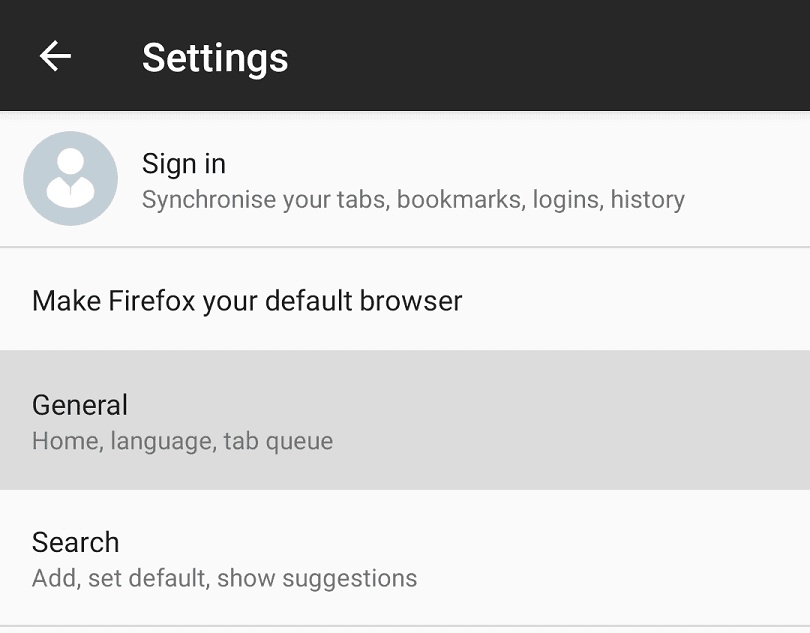
一般設定の最初のオプションは「ホーム」です。これをタップしてホームページ設定に移動します。
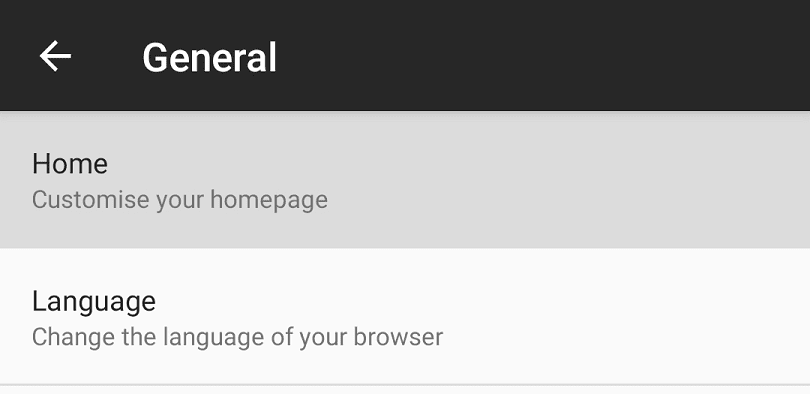
「ホームページの設定」をタップし、「カスタム」をタップして、ホームページとして使用したいページのURLを入力します。 「OK」をタップしてカスタムホームページを保存します。
必ず「新しいタブにも使用する」を有効にしてください。有効にしないと、アドオンをインストールしないとホームページにアクセスできなくなります。 「新しいタブにも使用」は、Firefoxのデフォルトページではなく、カスタムホームページを新しいタブページとして使用します。
